Pytanie
Problem: Jak naprawić błąd „Accelerometerst.exe — błąd aplikacji” w systemie Windows?
Cześć. Ciągle otrzymuję komunikat wyskakujący „Accelerometerst.exe – Błąd aplikacji” na moim komputerze z systemem Windows. Co to jest i jak to naprawić?
rozwiązana odpowiedź
„Accelerometerst.exe – Błąd aplikacji” to komunikat o błędzie, który może wystąpić w systemach operacyjnych Windows. Ten komunikat o błędzie wskazuje na problem z plikiem Accelerometerst.exe, który jest częścią funkcji akcelerometru, którą można znaleźć w niektórych laptopach i tabletach. Akcelerometr to czujnik wykrywający orientację i ruch urządzenia.
Błąd zwykle występuje w wyniku konfliktów lub uszkodzeń w pliku Accelerometerst.exe albo gdy powiązane sterowniki sprzętowe są nieaktualne lub niekompatybilne. Użytkownicy mogą napotkać ten błąd podczas uruchamiania lub wyłączania swoich komputerów lub podczas próby uzyskania dostępu do niektórych funkcji lub aplikacji związanych z akcelerometrem.
Ten problem może mieć znaczący wpływ na użytkowników. Na początek, częste wyskakujące okienka z komunikatem „Accelerometerst.exe – Błąd aplikacji” mogą przeszkadzać i frustrować użytkowników. Po drugie, błąd może spowodować niestabilność systemu, powodując nieoczekiwane awarie lub zawieszanie się programu. Wreszcie, jeśli funkcja akcelerometru jest wymagana dla niektórych aplikacji lub funkcji, błąd może uniemożliwić użytkownikom prawidłowe korzystanie z tych funkcji, ograniczając funkcjonalność ich urządzenia.
Istnieje kilka potencjalnych rozwiązań tego problemu. Użytkownicy mogą spróbować zaktualizować lub ponownie zainstalować sterowniki akcelerometru, aby upewnić się, że są aktualne i zgodne z systemem operacyjnym. Inną opcją jest przywrócenie systemu do poprzedniego stanu roboczego, co może pomóc w rozwiązaniu wszelkich konfliktów lub uszkodzeń związanych z komponentem akcelerometru. Użytkownicy mogą również spróbować naprawić lub wymienić problematyczny plik Accelerometerst.exe.
W tym przewodniku znajdziesz 6 kroków, które powinny pomóc Ci naprawić „Accelerometerst.exe – Błąd aplikacji” w systemie Windows. Możesz jednak wypróbować narzędzie do konserwacji, takie jak PrzywróćPralka Mac X9 który może naprawić większość błędów systemowych, BSOD,[1] uszkodzone pliki i rejestr[2] kwestie. W przeciwnym razie postępuj zgodnie z instrukcjami krok po kroku poniżej.
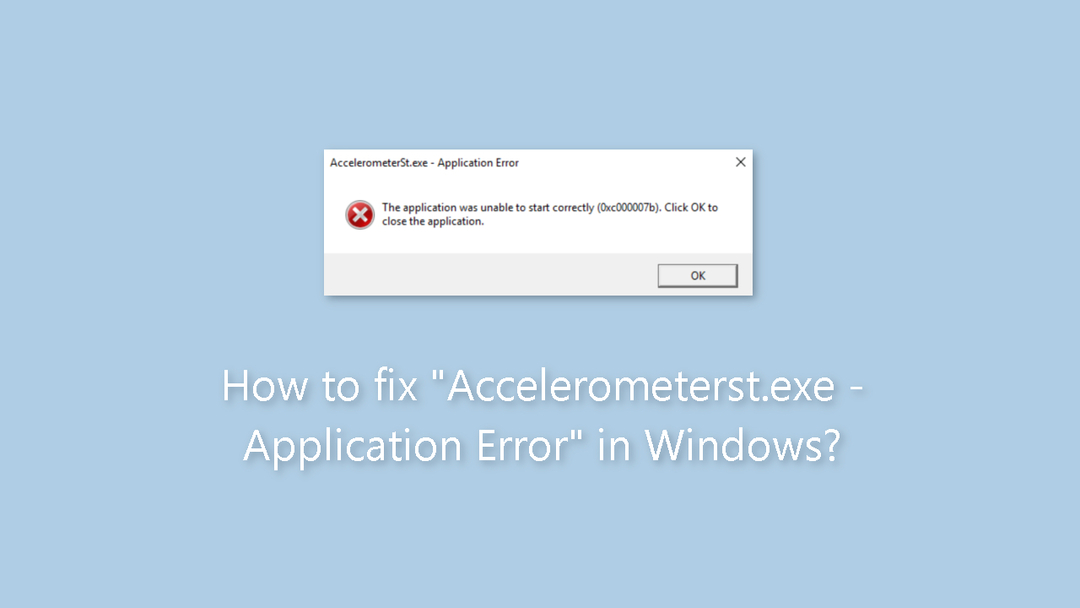
Metoda 1. Napraw uszkodzone pliki systemowe
Aby naprawić uszkodzony system, musisz kupić licencjonowaną wersję Przywróć Pralka Mac X9.
Użyj poleceń wiersza polecenia, aby naprawić uszkodzone pliki systemowe:
- otwarty Wiersz polecenia jako administrator
- Użyj następującego polecenia i naciśnij Wchodzić:
sfc /skanuj teraz
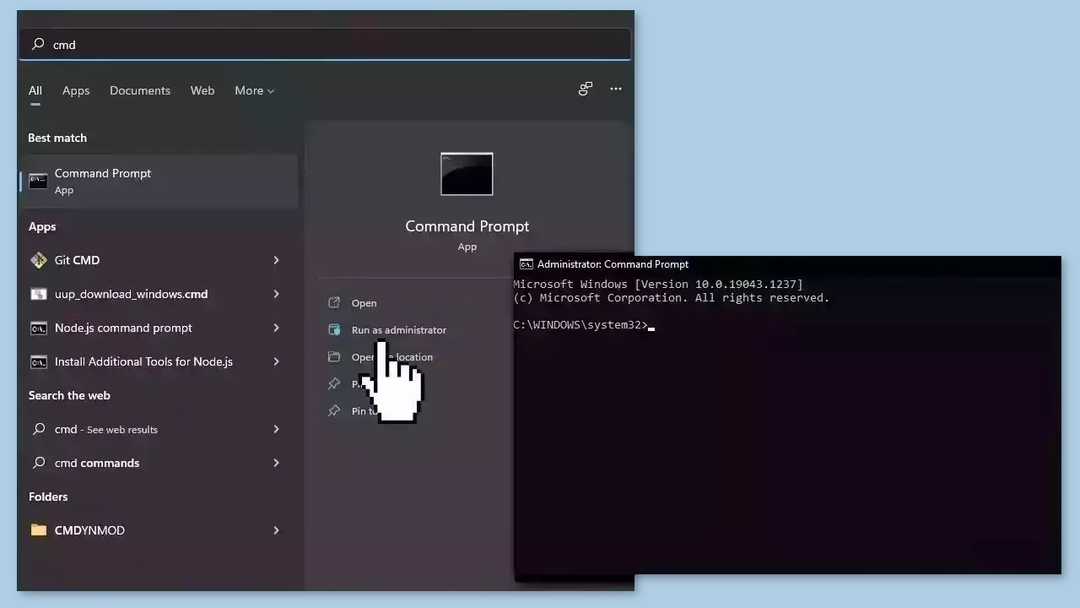
- Ponowne uruchomienie Twój system
- Jeśli SFC zwrócił błąd, użyj następujących wierszy poleceń, naciskając Wchodzić po każdym:
DISM /Online /Cleanup-Image /CheckHealth
DISM /Online /Cleanup-Image /ScanHealth
DISM /Online /Cleanup-Image /RestoreHealth
Metoda 2. Odinstaluj HP 3D DriveGuard
Aby naprawić uszkodzony system, musisz kupić licencjonowaną wersję Przywróć Pralka Mac X9.
- wciśnij Klucz Windowsa.
- Typ kontrola w pasku wyszukiwania.
- Kliknij Panel sterowania z wyników wyszukiwania.
- W Panel sterowania, znajdź i kliknij na Odinstaluj program opcja pod programy Sekcja.
- Kliknij prawym przyciskiem myszy w wadliwym programie, który chcesz odinstalować.
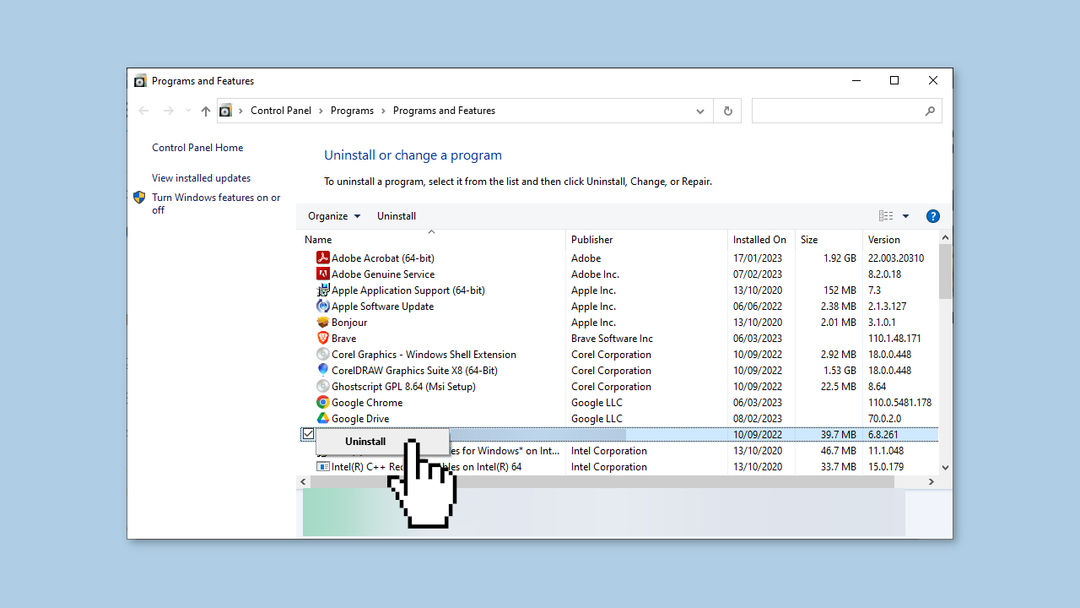
- Wybierz Odinstaluj opcję z menu kontekstowego.
- Postępuj zgodnie z pojawiającymi się monitami lub instrukcjami, aby ukończyć proces dezinstalacji.
- Po odinstalowaniu programu otwórz przeglądarkę internetową.
- Przejdź do strony odinstalowanego programu.
- Spójrz na Pliki do pobrania Lub Pobierz najnowszą wersję sekcja na stronie internetowej.
- Pobierz najnowszą wersję programu zgodną z Twoim komputerem.
Metoda 3. Zarejestruj ponownie plik VCRUNTIME140.dll
Aby naprawić uszkodzony system, musisz kupić licencjonowaną wersję Przywróć Pralka Mac X9.
- wciśnij Klawisz Windows + R aby otworzyć Uruchomić pożytek.
- w Uruchomić oknie wpisz następującą komendę:
regsvr32 /u c:\Windows\System32\vcruntime140.dll
- Kliknij OK przycisk.
- To polecenie służy do wyrejestrowania vcruntime140.dll plik.
- Uruchom Uruchomić narzędzie ponownie, naciskając Klawisz Windows + R.
- w Uruchomić oknie wpisz następującą komendę:
Regsvr32 c:\Windows\System32\vcruntime140.dll
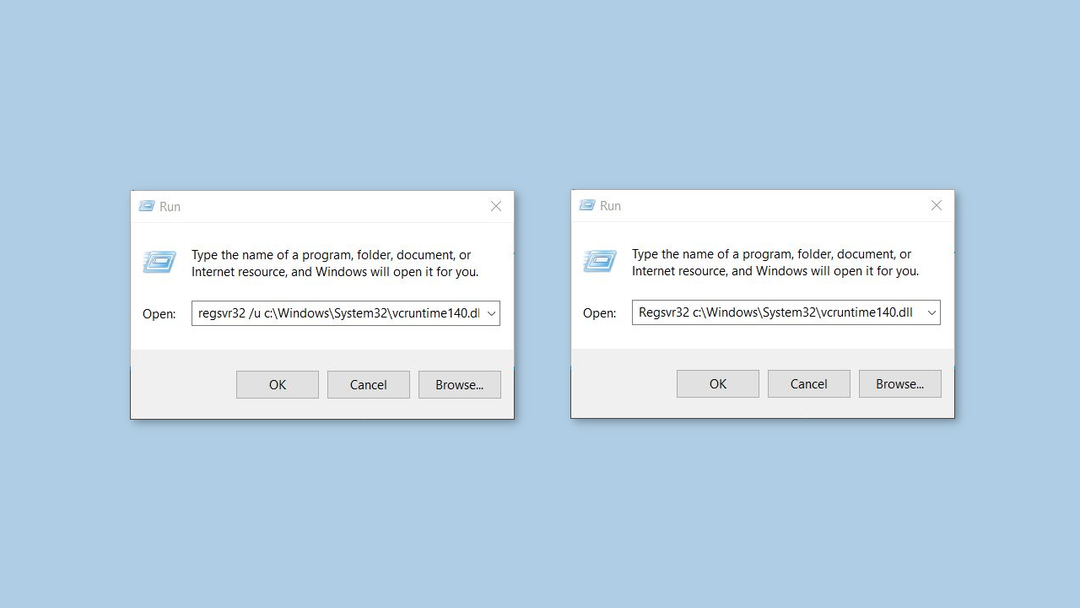
- wciśnij Wchodzić klawisz lub kliknij OK przycisk.
- To polecenie służy do rejestrowania vcruntime140.dll plik.
- Po wykonaniu drugiego polecenia powinieneś zobaczyć komunikat potwierdzający, że rejestracja się powiodła.
Metoda 4. Pobierz pakiet redystrybucyjny Microsoft Visual C++
Aby naprawić uszkodzony system, musisz kupić licencjonowaną wersję Przywróć Pralka Mac X9.
- Odwiedzić oficjalnej stronie internetowej do pobrania pakietu redystrybucyjnego Microsoft Visual C++ Update 3 dla programu Visual Studio 2015.
- Spójrz na Pobierać przycisk na stronie internetowej i kliknij na niego.
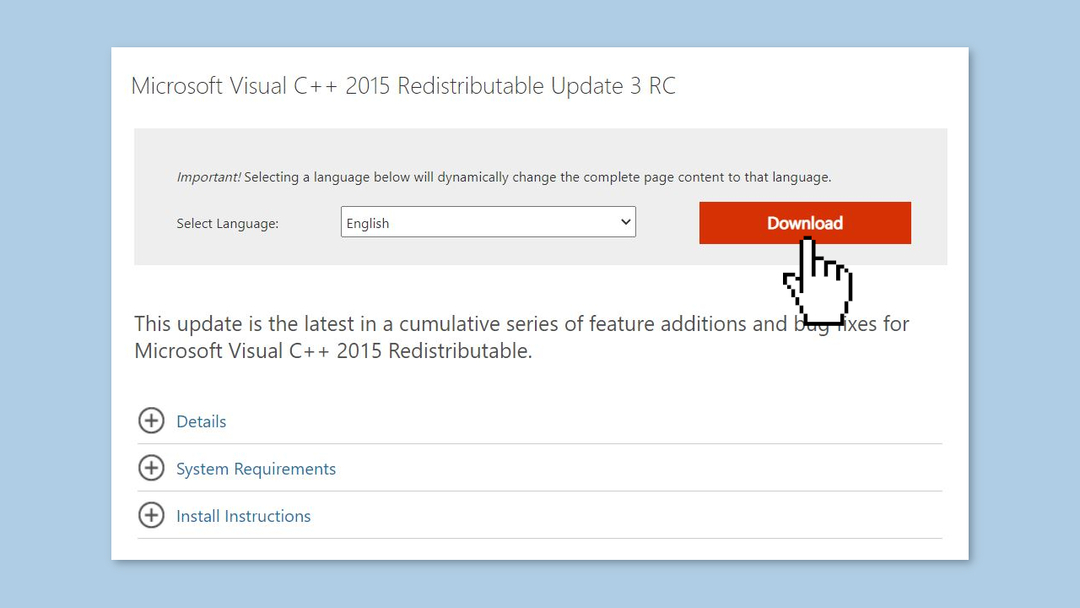
- Jeśli używasz A 64-bitowy PC, zlokalizuj pole wyboru przed vc_redist.x64.exe i kliknij go, aby go wybrać. Jeśli używasz A 32-bitowy PC, wystarczy kliknąć x86.exe.
- Postępuj zgodnie z instrukcjami wyświetlanymi na ekranie w witrynie internetowej, aby kontynuować proces pobierania.
- Po zakończeniu pobierania zlokalizuj pobrany plik na komputerze.
- Podwójne kliknięcie na pobranym pliku, aby rozpocząć proces instalacji.
- Postępuj zgodnie z monitami lub instrukcjami wyświetlanymi podczas procesu instalacji.
- Po zakończeniu instalacji, ponownie uruchomić komputera, aby upewnić się, że zmiany zostały wprowadzone.
- Po ponownym uruchomieniu, Microsoft Visual C++ Redistributable Package Update 3 dla Visual Studio 2015 zostanie zainstalowany na twoim komputerze i będzie gotowy do użycia.
Metoda 5. Napraw plik redystrybucyjny Microsoft Visual C++
Aby naprawić uszkodzony system, musisz kupić licencjonowaną wersję Przywróć Pralka Mac X9.
- wciśnij Klawisz Windows + R aby otworzyć Uruchomić pożytek.
- w Uruchomić okno, typ appwiz.cpl i kliknij OK przycisk.
- Spowoduje to otwarcie Programy i funkcje okno.
- Przewiń listę zainstalowanych programów i zlokalizuj plik Microsoft Visual C++ 2015 Plik redystrybucyjny.
- Kliknij prawym przyciskiem myszy na Pakiet redystrybucyjny Microsoft Visual C++ 2015 plik.
- Z wyświetlonego menu kontekstowego wybierz opcję Odinstaluj opcja.
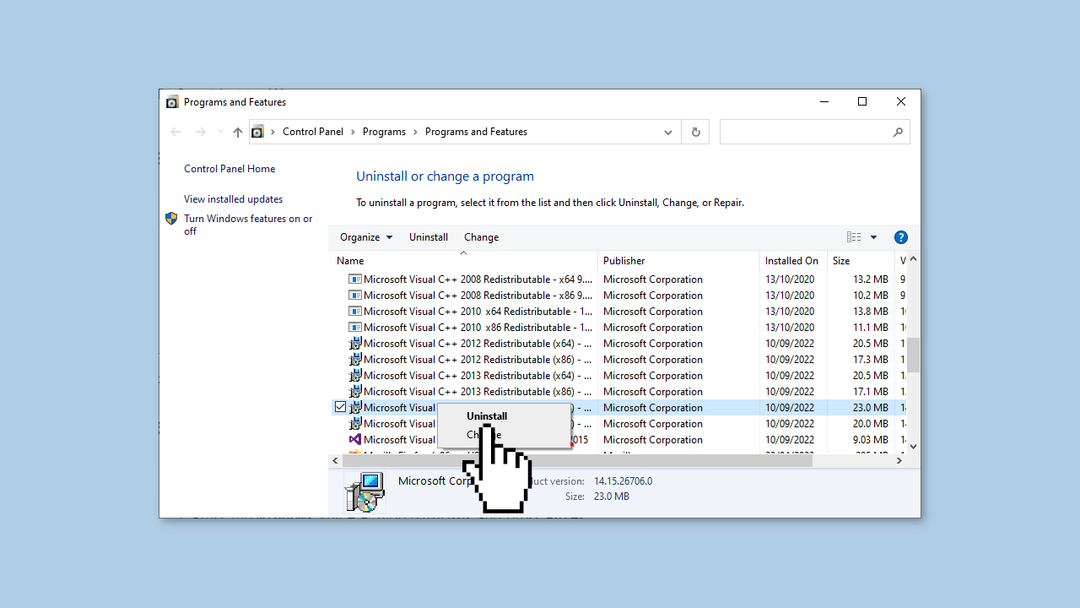
- Postępuj zgodnie z wyświetlanymi monitami lub instrukcjami, aby rozpocząć proces dezinstalacji.
- Po rozpoczęciu procesu dezinstalacji poczekaj, aż się zakończy.
- Po zakończeniu dezinstalacji zlokalizuj ponownie plik Microsoft Visual C++ 2015 Redistributable.
- Kliknij prawym przyciskiem myszy na Pakiet redystrybucyjny Microsoft Visual C++ 2015 plik.
- Z menu kontekstowego wybierz Naprawa opcja.
- Spowoduje to zainicjowanie procesu naprawy pliku redystrybucyjnego Microsoft Visual C++ 2015.
- Postępuj zgodnie z instrukcjami lub monitami wyświetlanymi na ekranie podczas procesu naprawy.
Metoda 6. Użyj Przywracania systemu
Aby naprawić uszkodzony system, musisz kupić licencjonowaną wersję Przywróć Pralka Mac X9.
Przywracanie systemu to funkcja systemu Microsoft Windows, która umożliwia użytkownikom przywrócenie stanu komputera do poprzedniego punktu w czasie. Może to być pomocne, jeśli wprowadzono zmiany w systemie, które powodują problemy.
- Idź do Menu startowe, typ przywrócići kliknij Utworzyć punkt przywracania.
- Kliknij Przywracanie systemu, a następnie postępuj zgodnie z instrukcjami, aż będzie można wybrać punkt przywracania.
- Wybierz ten, który chcesz (najlepiej zanim problem zacznie się pojawiać) i kontynuuj proces.
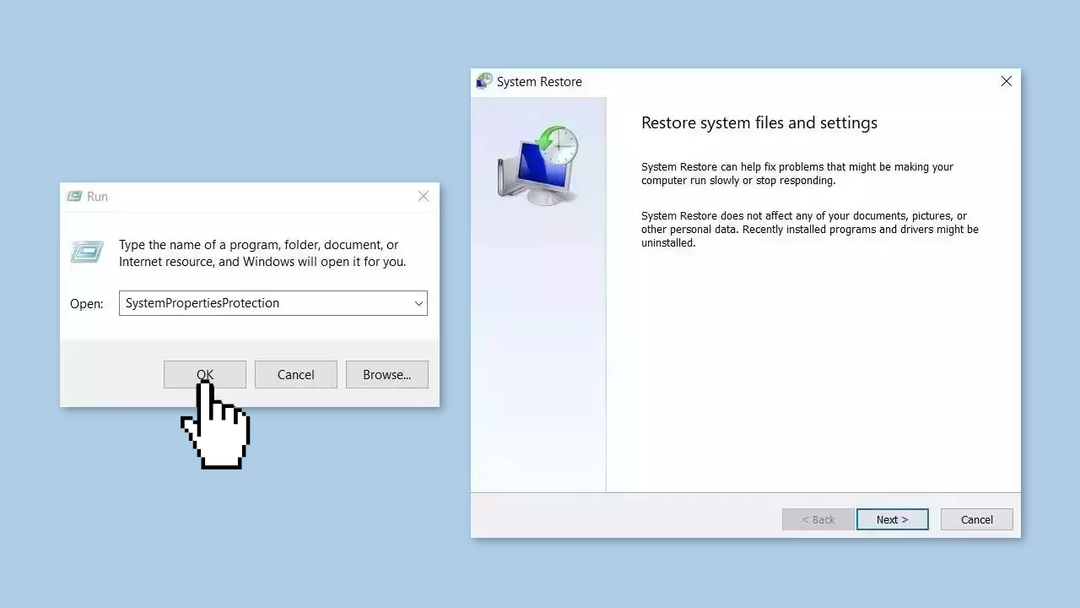
Napraw swoje błędy automatycznie
Zespół ugetfix.com dokłada wszelkich starań, aby pomóc użytkownikom znaleźć najlepsze rozwiązania eliminujące ich błędy. Jeśli nie chcesz zmagać się z ręcznymi technikami naprawy, skorzystaj z automatycznego oprogramowania. Wszystkie polecane produkty zostały przetestowane i zatwierdzone przez naszych specjalistów. Narzędzia, których możesz użyć do naprawienia błędu, są wymienione poniżej:
Oferta
Zrób to teraz!
Pobierz poprawkęSzczęście
Gwarancja
Zrób to teraz!
Pobierz poprawkęSzczęście
Gwarancja
Jeśli nie udało Ci się naprawić błędu za pomocą PrzywróćPralka Mac X9, skontaktuj się z naszym zespołem wsparcia w celu uzyskania pomocy. Podaj nam wszystkie szczegóły, które Twoim zdaniem powinniśmy znać na temat Twojego problemu.
Ten opatentowany proces naprawy wykorzystuje bazę danych zawierającą 25 milionów komponentów, które mogą zastąpić każdy uszkodzony lub brakujący plik na komputerze użytkownika.
Aby naprawić uszkodzony system, musisz kupić licencjonowaną wersję Przywróć narzędzie do usuwania złośliwego oprogramowania.Aby naprawić uszkodzony system, musisz kupić licencjonowaną wersję Pralka Mac X9 narzędzie do usuwania złośliwego oprogramowania.
VPN ma kluczowe znaczenie, jeśli chodzi o prywatność użytkownika. Moduły śledzące online, takie jak pliki cookie, mogą być wykorzystywane nie tylko przez platformy mediów społecznościowych i inne strony internetowe, ale także przez dostawcę usług internetowych i rząd. Nawet jeśli zastosujesz najbezpieczniejsze ustawienia za pośrednictwem przeglądarki internetowej, nadal możesz być śledzony za pośrednictwem aplikacji podłączonych do Internetu. Poza tym przeglądarki zorientowane na prywatność, takie jak Tor, nie są optymalnym wyborem ze względu na zmniejszoną prędkość połączenia. Najlepszym rozwiązaniem zapewniającym najwyższą prywatność jest Prywatny dostęp do Internetu – bądź anonimowy i bezpieczny w sieci.
Oprogramowanie do odzyskiwania danych jest jedną z opcji, które mogą ci pomóc odzyskać swoje pliki. Usunięty plik nie rozpływa się w powietrzu — pozostaje w systemie, dopóki nie zostaną na nim zapisane żadne nowe dane. Odzyskiwanie danych Pro to oprogramowanie do odzyskiwania, które wyszukuje kopie robocze usuniętych plików na dysku twardym. Korzystając z tego narzędzia, możesz zapobiec utracie cennych dokumentów, prac szkolnych, zdjęć osobistych i innych ważnych plików.